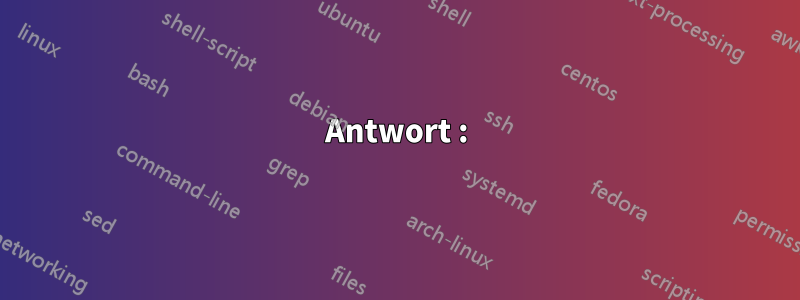
Wie navigiere ich über den Windows Explorer zum Stammverzeichnis eines Linux-FTP-Servers?
Unter Windows 7 (bei Windows XP bin ich mir nicht sicher) können Sie auf die URL-Leiste klicken undftp://Benutzer@Hostname, die Sie dann nach einem Passwort usw. fragen. Anschließend können Sie durchIhr Home-Verzeichnis, aber ich habe keinen Weg finden können, einfach zum Stammverzeichnis (/) zu gelangen.
Wenn dies nicht möglich ist, kann mir vielleicht jemand eine bequeme Methode empfehlen, um von meinem Windows-Rechner auf meinen Linux-FTP-Server zuzugreifen.
Antwort1
Antwort :
Befehlszeile :Wenn Sie dies von einem Computer aus tun, auf dem FTP läuft: ftp 127.0.0.1, geben Sie Benutzernamen und Kennwort ein, „pwd“ für das aktuelle Verzeichnis, „cd …“ bringt Sie in ein Verzeichnis zurück.
Entdecker: ftp://user@pass:127.0.0.1 Explorer ist nicht so nützlich wie die meisten anderen FTP-Schnittstellen. Sie müssen sicherstellen, dass Sie angeben, dass der Benutzer so konfiguriert ist, dass er sich in der FTP-Serverkonfiguration beim FTP-Stamm als seinem Heimatverzeichnis anmeldet. Möglicherweise fällt Ihnen die Navigation mit Programmen wie wsftp, Filezilla oder ftpsurfer leichter. Sie können Ihren FTP-Server mit Explorer auch als „Netzwerkstandort“ (aber nicht als Laufwerksbuchstabe) mounten, aber Sie müssen in Ihrer Serverkonfiguration trotzdem das Anmeldeverzeichnis für den Stamm einrichten.
Lösung :
Sie können Tools wie Webdrive, Netdrive oder Expandrive verwenden, um Ihren FTP als Laufwerk unter Windows zu mounten. Mit diesen Tools müssen Sie Ihre Serverkonfiguration nicht ändern, sondern können angeben, dass das Stammverzeichnis im Explorer gemountet werden soll. http://alternativeto.net/software/webdrive/
Alternativen:
Klassischer FTP-Client wie CuteFTP http://alternativeto.net/software/cutefp-home/


